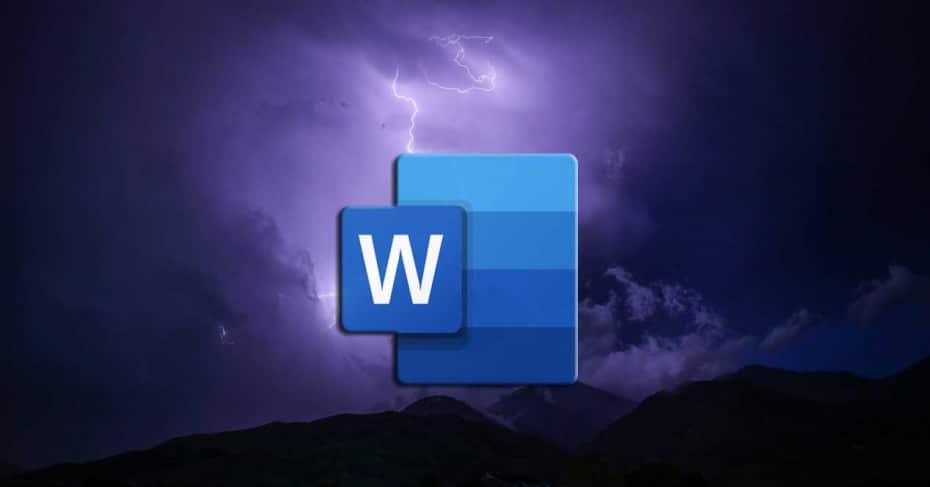 Mycket har sagts på senare tid om de mörka lägena som många applikationer och plattformar börjar integrera. Detta är viktigt i dagliga programvarulösningar som t.ex. Windows 10 , krom eller Word själv, bland många andra.
Mycket har sagts på senare tid om de mörka lägena som många applikationer och plattformar börjar integrera. Detta är viktigt i dagliga programvarulösningar som t.ex. Windows 10 , krom eller Word själv, bland många andra.
Dessa mörka lägen som vi hänvisar till är till stor hjälp när det gäller att skydda våra ögon lite när vi arbetar med våra dator . Och det måste komma ihåg att fler och fler användare tillbringar en bra del av dagen med att sitta framför sin datorskärm. Det är därför experter rekommenderar att vidta vissa försiktighetsåtgärder så att detta har en minimal inverkan på våra ögon , till exempel den vi pratar om.
Mörkläge når allt mer till fler applikationer och plattformar
Detta är något som blir särskilt viktigt när vi hänvisar till program som är så utbredda som Windows 10 själv, eller Microsoft ord . Det är faktiskt i detta sista förslag som vi kommer att fokusera nu på Redmond ordbehandlare . Så säkert att många av er redan känner till första hand, detta är ett program som vi som standard hittar ett ljust vitt gränssnitt. Detta är precis vad mörka lägen är avsedda att eliminera för att hjälpa oss att arbeta mer bekvämt.
Därför kommer vi att lära dig i samma linjer att utföra denna förändring i programgränssnittet att arbeta med Microsoft textdokument. Detta är en mycket utbredd applikation över hela världen, så att ha en gränssnitt så trevlig som möjligt är mycket viktigt. Sanningen är att inuti, bland dess menyer, hittar vi många funktioner och tricks av Word, några av dem som vi aldrig har sett.
Detta är något som till exempel kan ges med den förändring som vi föreslår här för att lägga till ett mörkt läge till ordbehandlaren. Så, i händelse av att du vet hur du sätter i drift, hjälper vi dig nästa gång.
Aktivera det mörka läget i Word för att fungera mer bekvämt
Det första man gör för detta är att placera oss i applikationen som sådan och öppna Arkiv-menyn som finns i det övre vänstra hörnet av gränssnitt . En gång här väljer vi posten som heter Alternativ som ger oss tillgång till programmets anpassningsbara funktioner. Tja, i detta måste vi välja den fliken Allmänt som vi hittar ovan.
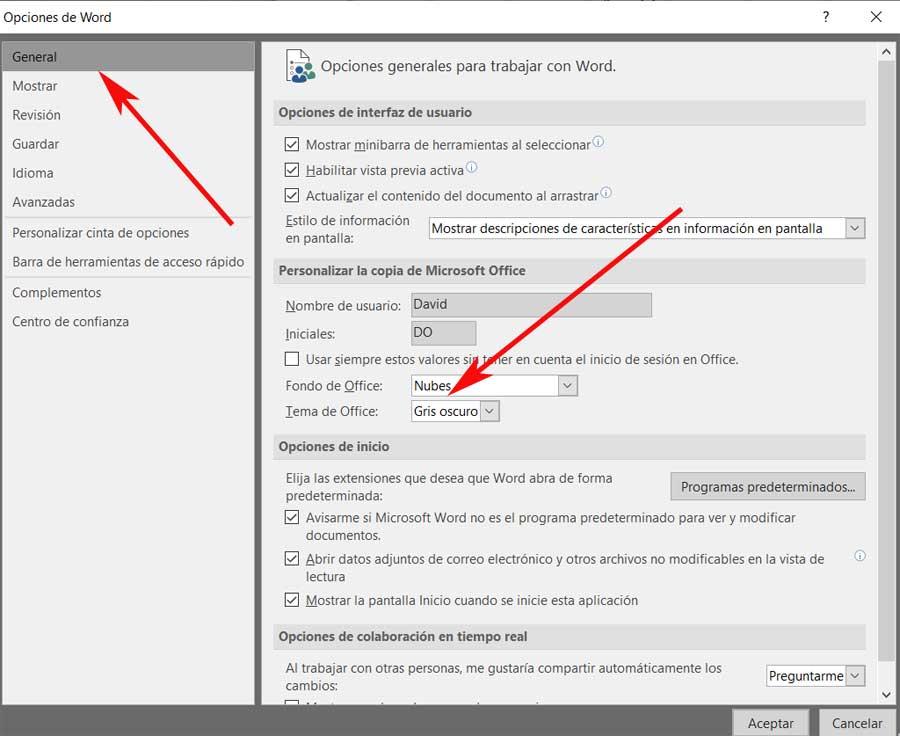
Vi kommer att se att på skärmen, i den högra panelen, ett stort antal funktioner visas som tjänar oss för att anpassa programmet till våra behov. Därför är det som intresserar oss i det här fallet det så kallade Office Theme. I den finns en rullgardinslista med tre alternativ, där vi väljer den som säger Mörkgrå, istället för Multicolor, som är den som kommer som standard.
I det ögonblicket, när vi accepterar ändringarna, kommer vi att se hur omedelbart program gränssnittet genomgår en betydande förändring i sitt utseende. Därför har vi inte mer att bevisa om vi verkligen tycker det är bekvämare och roligare, som det förmodligen är.